
av Mikael Winterkvist | okt 11, 2025 | Bluesky, Mastodon, Threads, Tipset: Råd och tips, Twitter
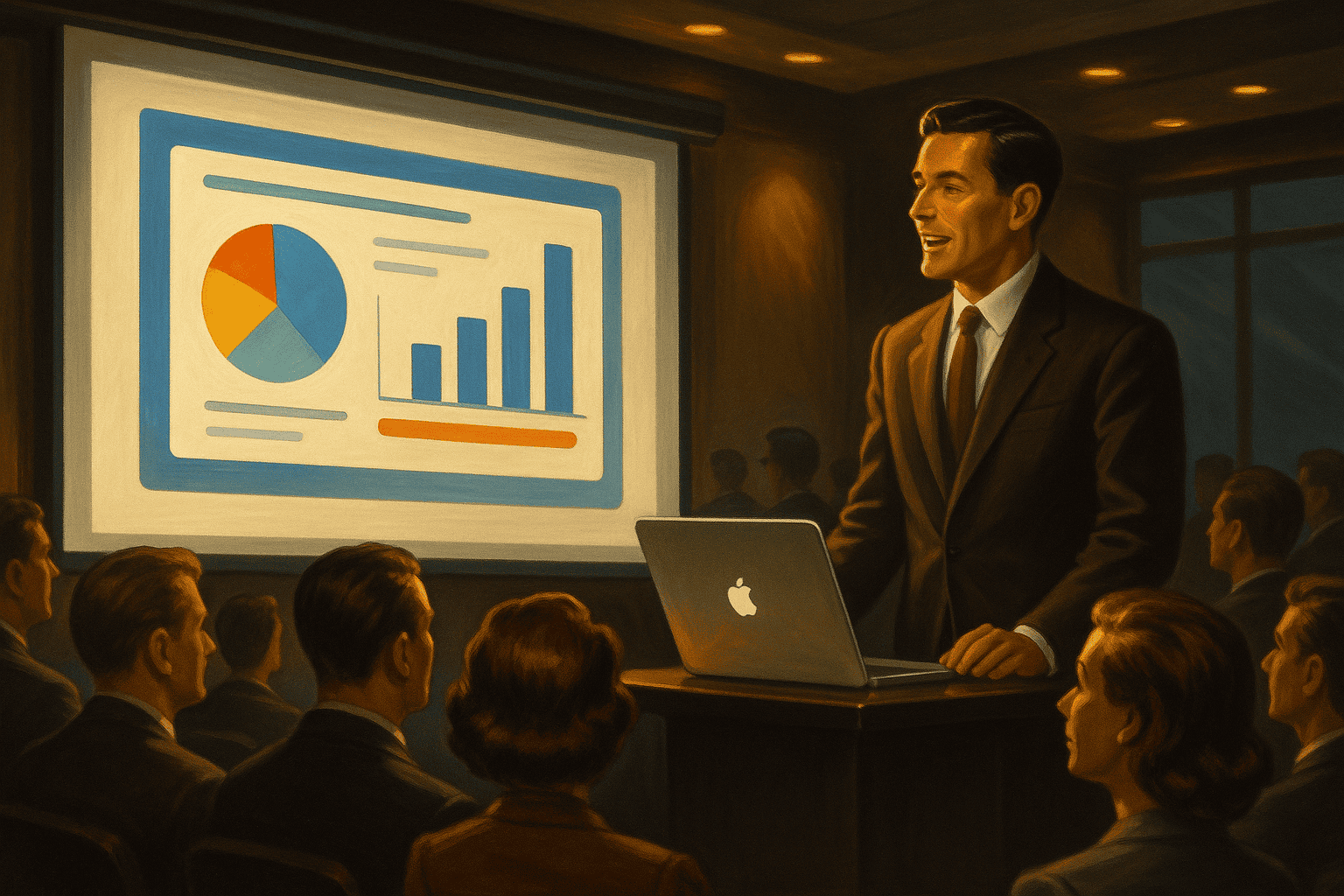
Keynote är ett av Apples mest genomtänkta program – både i design och funktion. Det ser vid första anblicken ut som ett presentationsverktyg, men är i själva verket ett kraftfullt verktyg för alla typer av visuellt berättande.
Många professionella designers och kreatörer använder det för att bygga pitchar, flödesscheman, digitala storyboards, designpresentationer eller till och med korta animerade filmer. Programmet är gratis, följer med varje Mac, iPad och iPhone, och är dessutom kompatibelt med iCloud – vilket innebär att allt du gör synkas automatiskt mellan dina enheter.
Den verkliga styrkan i Keynote är kombinationen av enkelhet och precision. Det går att börja med en tom sida och direkt dra in bilder, filmer eller PDF-filer, men du kan samtidigt finjustera varenda detalj i layouten. Linjering, marginaler, transparens och färger styrs med samma exakta kontroll som i ett vektorprogram. Animeringsverktyget är ett annat exempel på Apples typiska elegans: du kan lägga till rörelse på objekt, låta text flyga in synkront med musik, eller skapa automatiserade övergångar mellan bilder – utan att behöva röra någon kod.
Presentera idéer
För den som arbetar i kreativa yrken är Keynote särskilt användbart för att presentera idéer. I stället för att exportera stillbilder eller filmklipp från andra program kan du bygga en komplett visuell berättelse med övergångar, bakgrundsljud och interaktiva element. Keynote klarar både videoexport och direktpresentation, och fungerar dessutom utmärkt som mallverktyg: du kan spara egna teman med färger, logotyper och typografi som följer företagets profil.
Ett ofta förbises tips är att använda Keynote som layoutverktyg även för statiska projekt. Genom att exportera bilder som PNG eller PDF kan du snabbt skapa grafiskt material för sociala medier, infografik eller webbpresentationer. Programmet hanterar dessutom transparens och bakgrundsfria element bättre än många enklare bildredigerare.
Samarbete
Den senaste versionen har stöd för samarbete i realtid, så flera personer kan arbeta i samma dokument samtidigt – även via webben på iCloud.com. Det gör Keynote till ett effektivt alternativ till PowerPoint i team som använder både Mac och PC.
Kort sagt: Keynote är inte bara ett verktyg för att visa upp färdiga idéer – det är ett verktyg för att tänka visuellt, experimentera och berätta. När du väl upptäcker hur mycket som ryms bakom den rena ytan, blir det svårt att gå tillbaka till något annat.

av Mikael Winterkvist | okt 10, 2025 | Bluesky, Mastodon, Threads, Tipset: Råd och tips
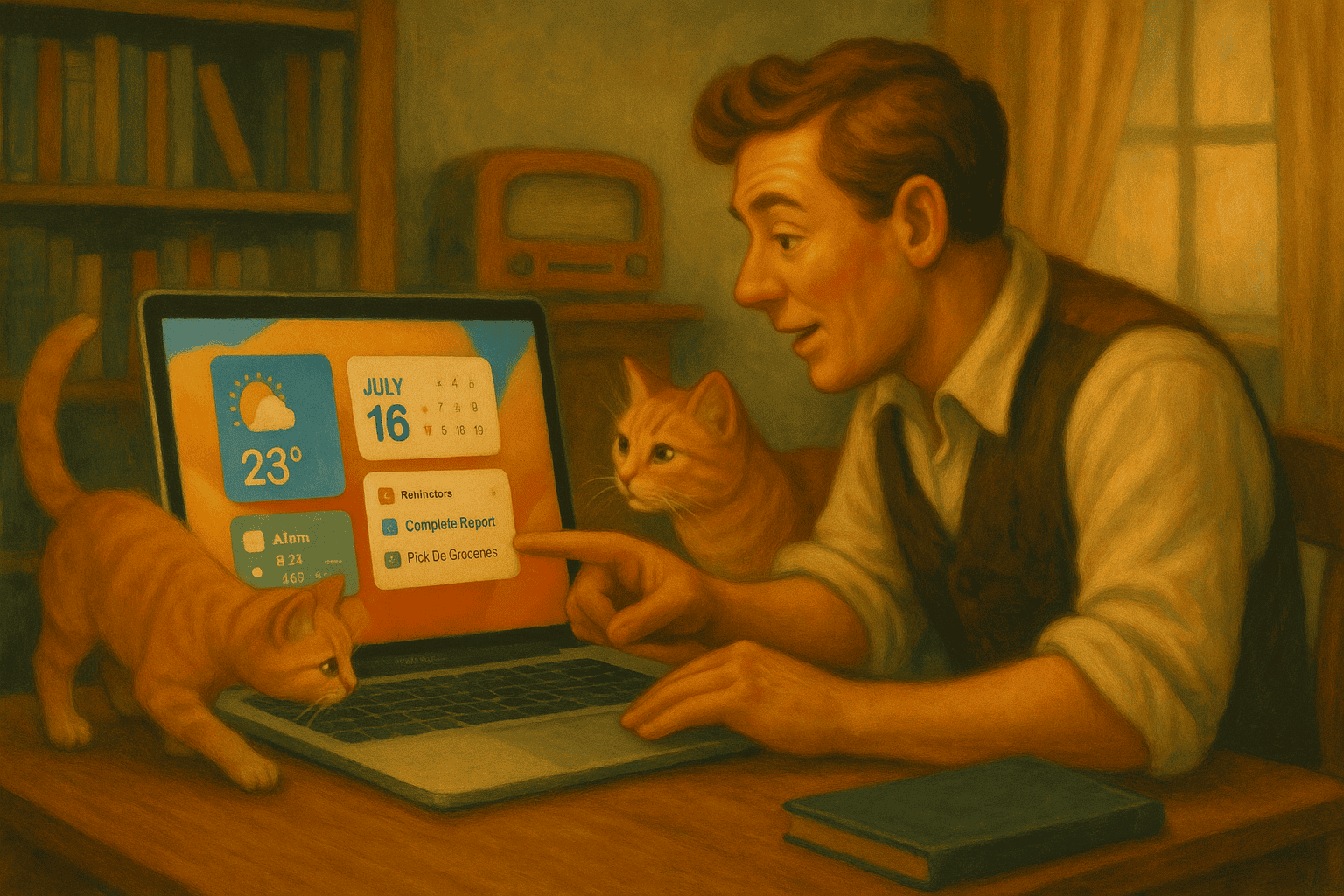
macOS har nu fått en egen Telefon-app, vilket innebär att du kan ringa, ta emot och hantera telefonsamtal direkt från datorn – utan att behöva plocka upp din iPhone. Appen gör det även möjligt att lyssna av röstmeddelanden, se din samtalshistorik, bläddra bland kontakter och snabbt återuppta tidigare samtal.
Telefon-appen på Mac fungerar tillsammans med din iPhone och använder samma Apple-ID-anslutning som Handoff och FaceTime. Så länge båda enheterna är inloggade på samma konto och befinner sig på samma nätverk kan du använda datorn för att svara på samtal, ringa utgående samtal och se missade samtal i realtid.
Nyheterna i macOS Tahoe omfattar dessutom funktioner som Call Screening och Hold Assist, som nu även finns tillgängliga på Mac. Call Screening låter dig se vem som ringer och varför innan du svarar, medan Hold Assist hjälper dig att hålla kvar samtal automatiskt och återkopplar när någon svarar på andra sidan – en stor fördel när du väntar i telefonköer.
Gränssnittet kan kännas en aning ovanligt vid första anblicken, men appen fungerar förvånansvärt smidigt och är mycket användbar, särskilt när iPhonen inte ligger inom räckhåll.
Du hittar Telefon.app i mappen Program på din Mac, eller enklast via Spotlight genom att trycka på Kommando + mellanslag och skriva “Telefon”.
Läs mer
Ge macOS Tahoe personlighet – från ikon till skrivbord
Så håller du fokus med ljudprofilen i macOS 26

av Mikael Winterkvist | okt 9, 2025 | Bluesky, Mastodon, Threads, Tipset: Råd och tips

macOS Tahoe har äntligen fått en egen inbyggd urklippshistorik – en funktion som länge varit efterlängtad och tidigare bara funnits via tredjepartsappar.
Den nya urklippshanteraren är inbyggd direkt i Spotlight och gör det enkelt att snabbt komma åt tidigare kopierade texter och filer utan att behöva öppna något separat program.
Funktionen är mycket lätt att använda. Tryck först på Kommando + mellanslag för att öppna Spotlight som vanligt. Därefter trycker du på Kommando + 4 för att växla till urklippshistoriken. Där visas en lista över det du senast kopierat – både text, bilder och filer.
Till höger om varje objekt finns en ikon som ser ut som ett kopierings- eller filsymbol. Klicka på den för att lägga tillbaka objektet i det aktiva urklippet och använda det igen.
Det här gör att du snabbt kan återanvända innehåll utan att behöva växla mellan appar eller leta efter gamla dokument. macOS Tahoes inbyggda urklippshanterare är därmed ett enkelt men kraftfullt tillskott som gör Spotlight ännu mer användbar i vardagen.
Läs mer
Tipsen som ger din Mac fart igen i macOS Tahoe 26
Ge macOS Tahoe personlighet – från ikon till skrivbord

av Mikael Winterkvist | okt 8, 2025 | Bluesky, Mastodon, Threads, Tipset: Råd och tips
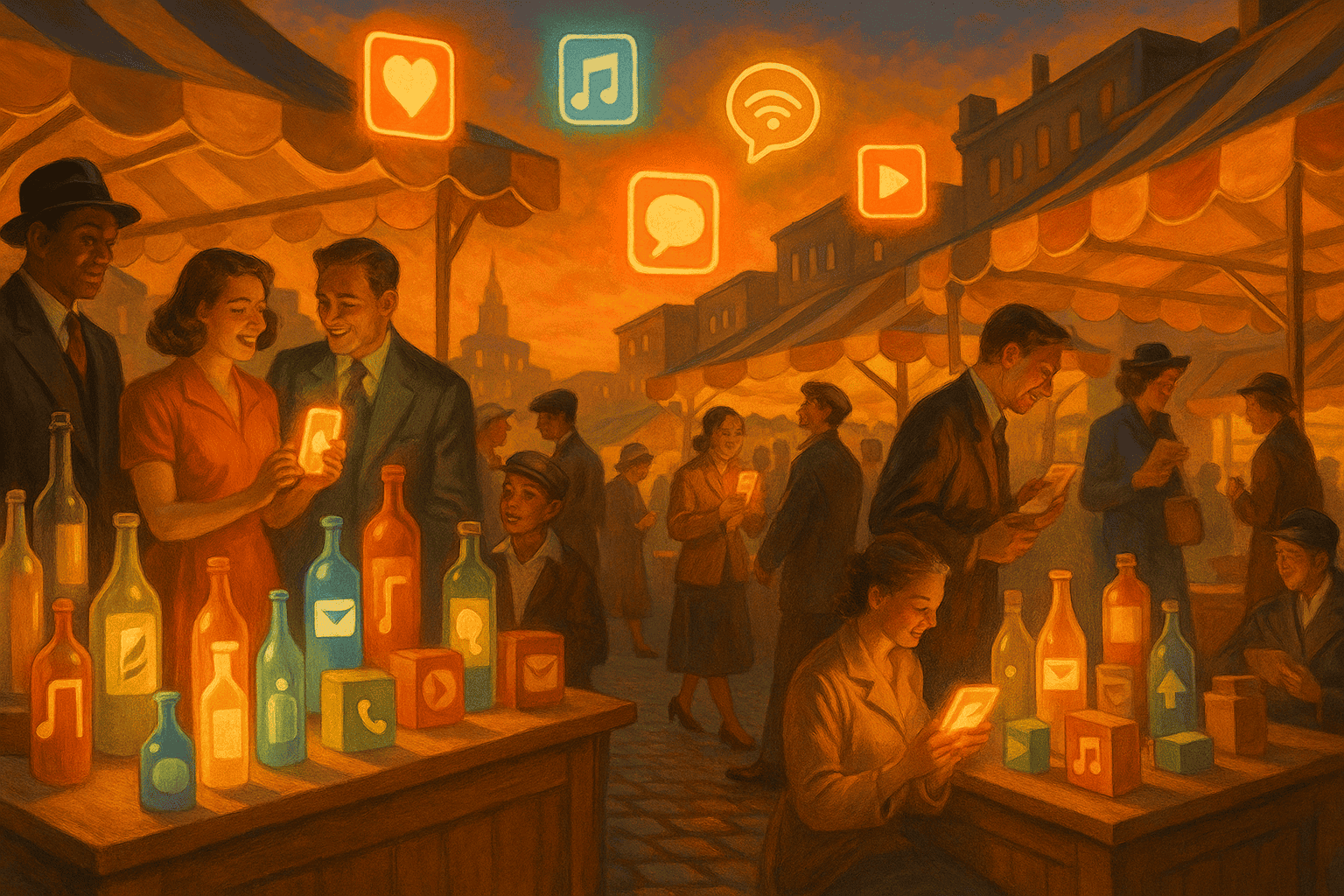
I macOS Tahoe går det nu att ställa in en egen bakgrundsbild för enskilda konversationer i Meddelanden-appen. Funktionen gör det möjligt att ge varje chatt en personlig prägel och samtidigt få en tydlig visuell markering av vilken konversation du befinner dig i.
Det kan låta som en liten detalj, men det minskar risken att råka skicka ett meddelande till fel person – något som de flesta någon gång upplevt. Genom att ge viktiga kontakter eller gruppchattar unika bakgrundsbilder blir det mycket lättare att direkt se vem du pratar med.
Så här gör du för att välja en egen bakgrundsbild för en chatt:
-
Öppna Meddelanden på din Mac.
-
Gå till den konversation du vill anpassa.
-
Klicka på namnet på personen eller gruppen högst upp i fönstret.
-
Välj alternativet Bakgrund.
-
Välj sedan den bild du vill använda som bakgrund i just den konversationen.
Bakgrunden visas omedelbart bakom meddelandebubblorna och gör att varje konversation får ett tydligt, igenkännbart utseende. Det är en enkel men praktisk detalj som gör meddelanden på Mac både mer personliga och lättare att hålla ordning på.
Läs mer
Tipsen som ger din Mac fart igen i macOS Tahoe 26
Ge macOS Tahoe personlighet – från ikon till skrivbord

av Mikael Winterkvist | okt 8, 2025 | Bluesky, Mastodon, Threads, Tipset: Råd och tips

macOS 26 innehåller en ny energifunktion som är lätt att missa men som gör stor skillnad för den som använder bärbar Mac. Funktionen heter Viloläge för bakgrundsappar och styr hur systemet hanterar program som fortsätter arbeta trots att de inte är aktiva.
Tidigare kunde appar som Mail, Musik, Slack och Safari-flikar fortsätta dra ström även när de låg i bakgrunden. I macOS 26 kan du nu själv ange hur länge de ska få vara aktiva efter att du lämnat dem. Efter den tiden pausas deras aktivitet helt – utan att du behöver stänga dem.
Du hittar funktionen i Systeminställningar → Energi → Bakgrundsappar. Där kan du välja om macOS ska pausa appar automatiskt, eller låta vissa fortsätta köra. Det går även att skapa undantag för program du vill hålla igång, som övervakningsverktyg eller ljudprogram.
Fördelen märks direkt. Batteritiden förlängs, fläkten håller sig tystare och datorn blir svalare även under längre arbetsdagar. Det här är en typiskt Apple-lösning – diskret, effektiv och byggd för att bara fungera i bakgrunden.
Läs mer
Tipsen som ger din Mac fart igen i macOS Tahoe 26
Så skapar du egna App Spaces i macOS 26 – arbetsytor som sparar tid
Skapa smarta kalendergrupper med fokusläge
Ge macOS Tahoe personlighet – från ikon till skrivbord

av Mikael Winterkvist | okt 8, 2025 | Bluesky, Mastodon, Threads, Tipset: Råd och tips

Skärminspelning i macOS har länge varit enkel men begränsad. I macOS 26 har Apple byggt in ett nytt redigeringsläge direkt i verktyget, vilket gör att du kan klippa, markera och kommentera utan att öppna något externt program.
När du avslutar en inspelning öppnas den i ett nytt fönster med en liten redigeringspanel. Där kan du kapa början eller slutet, lägga till korta textnoteringar och pilar, eller markera delar av bilden. Du kan också lägga till ett tystat bakgrundsljud – perfekt om du gör en instruktionsfilm eller vill skapa en snabb visuell förklaring till en kollega.
Du startar funktionen genom att trycka Skift + Kommando + 5 och välja Inspelning → Redigeringsläge. När du sparar klippet skapas automatiskt en version med dina anteckningar bevarade, och du kan exportera det som video eller stillbilder.
Det här är ett av de där små verktygen som snabbt blir självklara. Du slipper öppna i iMovie eller QuickTime bara för att klippa bort några sekunder, och kan i stället skapa färdiga, tydliga klipp direkt på skrivbordet.
Läs mer
Tipsen som ger din Mac fart igen i macOS Tahoe 26
Så skapar du egna App Spaces i macOS 26 – arbetsytor som sparar tid
Skapa smarta kalendergrupper med fokusläge
Ge macOS Tahoe personlighet – från ikon till skrivbord